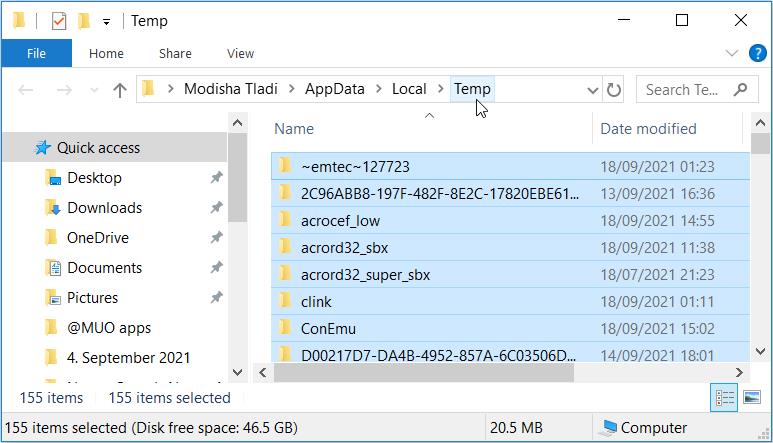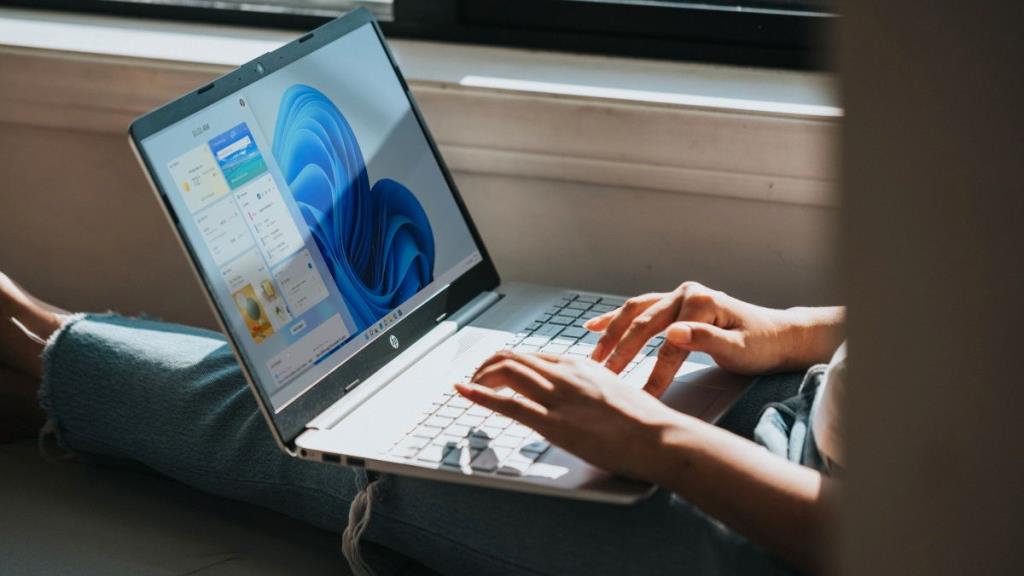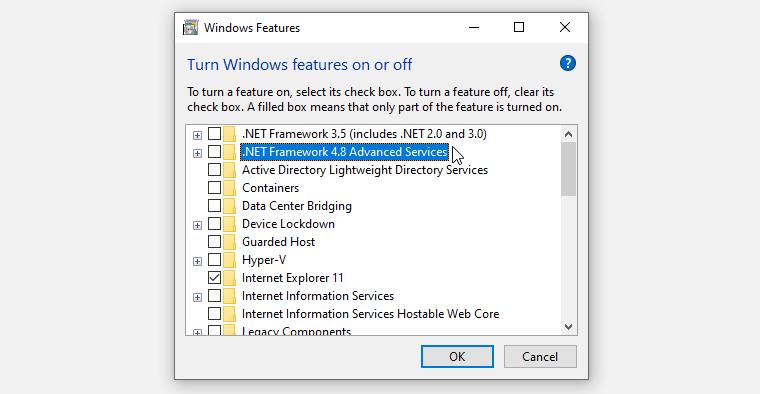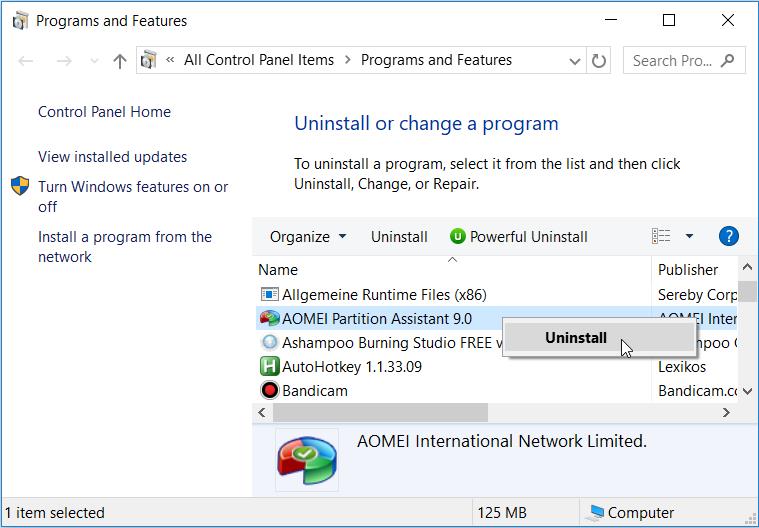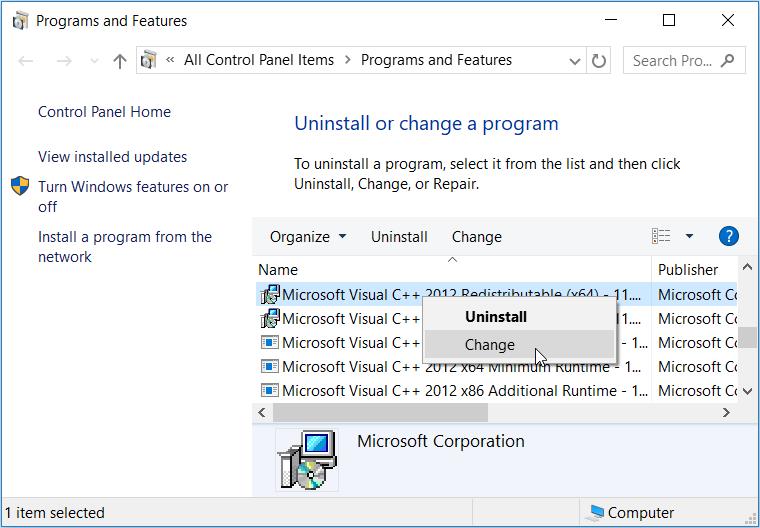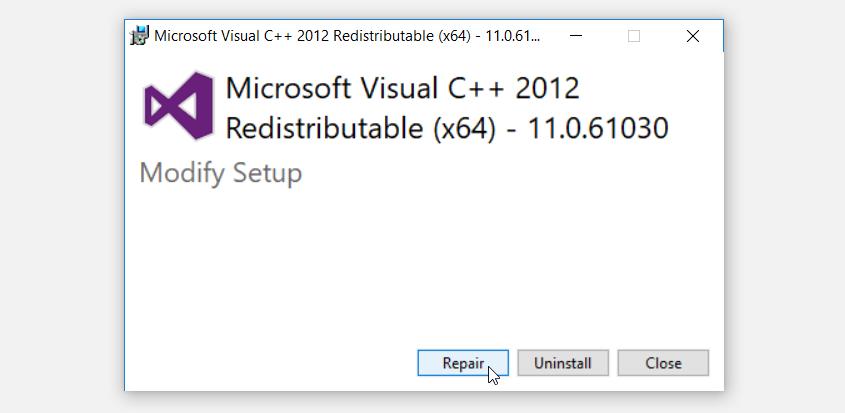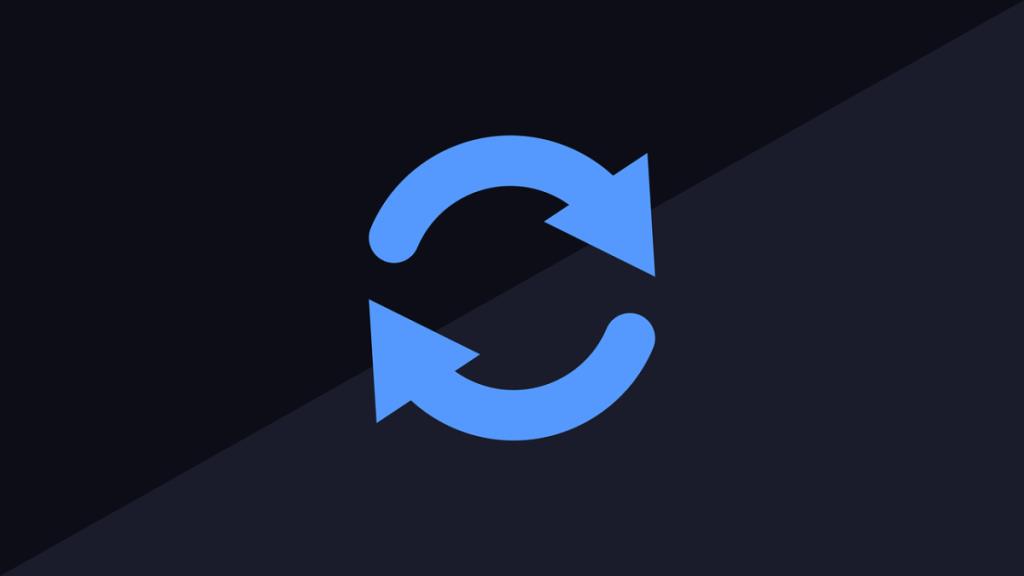Bạn đang cố gắng mở một ứng dụng trên thiết bị Windows của mình và bạn gặp phải thông báo lỗi có nội dung “Không thể tải tệp hoặc lắp ráp RSy3_AudioAppStreamsWrapper.dll”. Mặc dù bản thân lỗi này khá khó giải thích, nhưng nó xảy ra ngay sau khi cài đặt các ứng dụng bị hỏng, khi tệp “RSy3_AudioAppStreamsWrapper.dll” bị xóa hoặc đặt sai vị trí hoặc khi Danh mục Winsock bị hỏng.
Vì vậy, chúng ta hãy xem xét các cách khác nhau để giải quyết vấn đề này.
1. Xóa các tệp tạm thời trên PC của bạn
Trong khi sử dụng PC của bạn, hệ thống thường xuyên tạo các tệp "Temp" (tạm thời) lưu giữ thông tin cho các tác vụ cụ thể. Tuy nhiên, về lâu dài, những tệp này không quan trọng và chúng có thể tiêu tốn dung lượng ổ đĩa hoặc gây ra sự cố hệ thống theo thời gian. Các tệp này được lưu trữ trong thư mục Windows Temp và việc xóa chúng thực sự dễ dàng.
Dưới đây là cách xóa các tệp tạm thời của PC trong Windows 10:
- Nhấn Win + R để mở hộp thoại lệnh Run.
- Gõ % Temp% và sau đó nhấn Enter .
- Nhấn Ctrl + A để đánh dấu tất cả các tệp trong thư mục Temp, bấm chuột phải vào chúng, sau đó chọn Xóa .
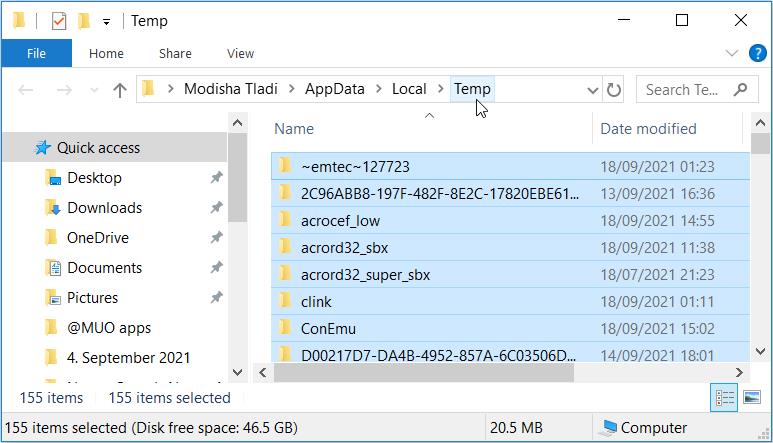
Ngoài ra, đây là cách bạn có thể dễ dàng xóa các tệp Temp thông qua Command Prompt:
- Nhấn Win + R để mở hộp thoại lệnh Run.
- Loại CMD và báo chí Ctrl + Shift + Enter để mở một lệnh nâng Prompt.
- Nhập lệnh sau và sau đó nhấn Enter :
del /q /f /s %temp%\*
Khởi động lại PC của bạn sau khi hoàn tất.
2. Đặt lại Danh mục Winsock
Nếu lỗi này xuất hiện trong khi sử dụng các ứng dụng yêu cầu kết nối mạng, thì vấn đề có thể xuất phát từ cấu hình mạng bị hỏng. Trong trường hợp này, đặt lại Danh mục Winsock (cơ sở dữ liệu lưu trữ cài đặt mạng) có thể giúp giải quyết sự cố.
Bây giờ, hãy xem cách bạn có thể đặt lại Danh mục Winsock để khôi phục cài đặt mạng của bạn về mặc định của chúng:
- Nhấn Win + R để mở hộp thoại lệnh Run.
- Loại CMD và báo chí Ctrl + Shift + Enter để mở một lệnh nâng Prompt.
- Nhập lệnh sau và nhấn Enter :
netsh winsock reset
Khởi động lại PC của bạn khi quá trình hoàn tất.
3. Tạm thời vô hiệu hóa các tính năng “.NET Framework” và cài đặt Visual Studio
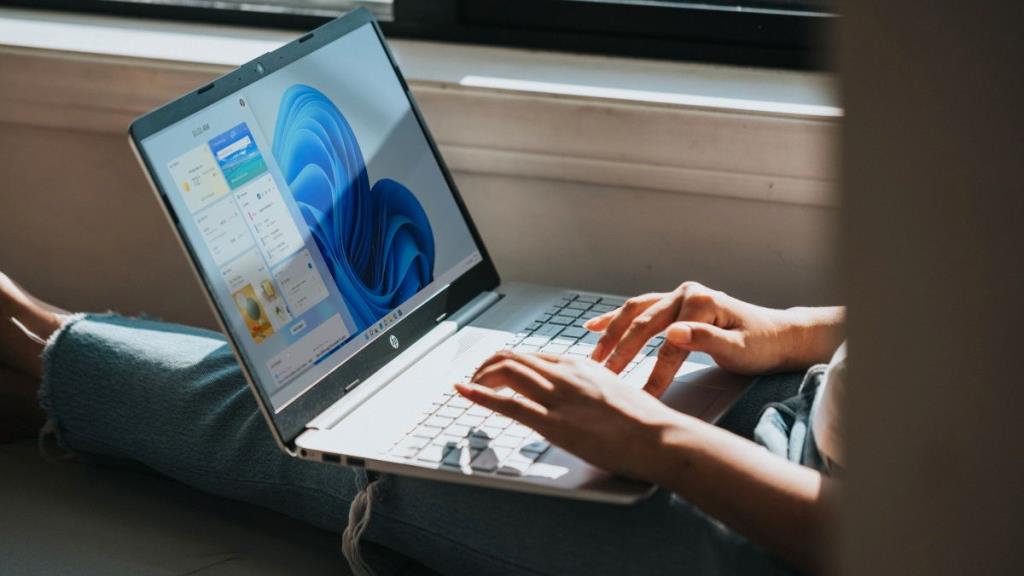
Các .Net Framework là một tính năng giúp xây dựng và ứng dụng Windows chạy. Nó bao gồm các ngôn ngữ lập trình, thư viện và các công cụ dành cho nhà phát triển giúp xây dựng các ứng dụng web và máy tính để bàn. Nhưng nếu tính năng này đang gặp sự cố, thì bạn có thể xem xét tạm thời vô hiệu hóa nó và sử dụng các tính năng tương tự từ Visual Studio.
Để thực hiện việc này, trước tiên bạn sẽ phải tắt các tính năng của .Net Framework và sau đó cài đặt Visual Studio.
Để bắt đầu, hãy làm theo các bước đơn giản sau:
- Nhập Bật hoặc tắt các tính năng của Windows trong thanh tìm kiếm của Windows và chọn Kết quả phù hợp nhất .
- Trong màn hình Tính năng của Windows , bỏ chọn tất cả các tùy chọn .NET Framework rồi nhấn OK .
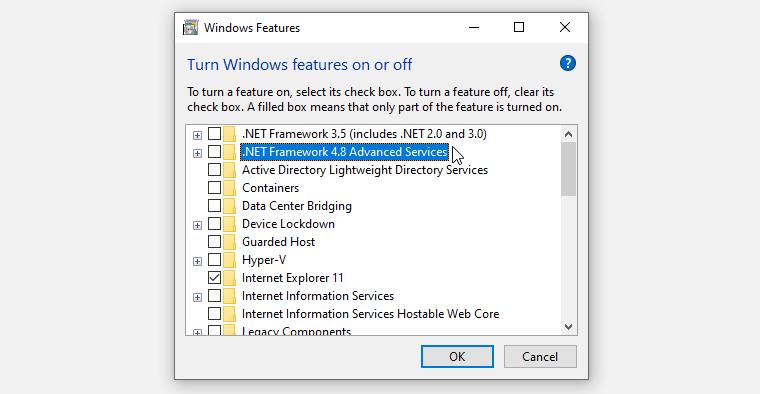
Khi hoàn tất, bạn có thể sử dụng các tính năng .NET Framework trong Visual Studio bằng cách làm theo các bước sau:
- Tải xuống Visual Studio và chạy ứng dụng.
- Điều hướng đến tab Khối lượng công việc và đánh dấu vào tùy chọn phát triển máy tính để bàn .NET .
- Tiếp theo, nhấp vào nút Cài đặt và sau đó khởi động lại PC của bạn khi quá trình hoàn tất.
4. Cập nhật hoặc cài đặt lại các ứng dụng bị hỏng
Lỗi này rất có thể sẽ xuất hiện nếu ứng dụng bạn đang cố mở bị hỏng. Trong trường hợp này, cập nhật hoặc cài đặt lại ứng dụng tinh quái có thể giúp giải quyết sự cố.
Dưới đây là cách bạn có thể dễ dàng khôi phục hầu hết các ứng dụng trên thiết bị Windows của mình:
- Nhấn Win + R để mở hộp thoại lệnh Run.
- Loại appwiz.cpl và nhấn Enter để mở Programs and Features cửa sổ.
- Tiếp theo, tìm ứng dụng bạn muốn cài đặt lại, nhấp chuột phải vào ứng dụng đó và chọn Gỡ cài đặt .
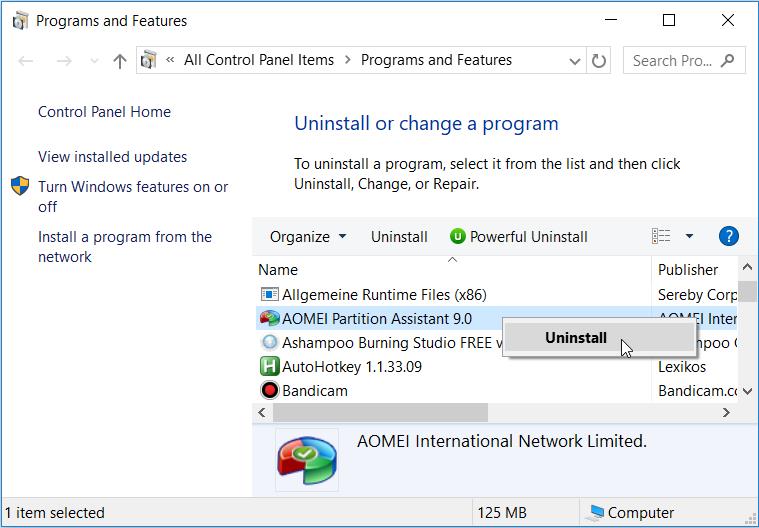
Khi bạn hoàn tất, hãy cài đặt lại ứng dụng từ một trang web an toàn .
Nếu bạn gặp sự cố khi xóa ứng dụng, hãy thử các cách xóa ứng dụng Windows khác nhau . Nếu không, hãy thử cập nhật ứng dụng có vấn đề để loại bỏ lỗi này.
5. Sửa chữa hoặc cài đặt lại các chương trình Microsoft Visual C ++
Hầu hết các ứng dụng trên thiết bị Windows của bạn yêu cầu gói thư viện thời gian chạy Microsoft Visual C ++ để hoạt động bình thường. Nếu các gói này bị hỏng hoặc bị thiếu, thì bạn có thể gặp phải nhiều sự cố khác nhau khi cố gắng mở ứng dụng trên thiết bị của mình. Vì vậy, sửa chữa hoặc cài đặt lại các chương trình Microsoft Visual C ++ có thể giúp giải quyết sự cố cùng lúc và các sự cố hệ thống khác.
Đây là cách bạn có thể sửa chữa các chương trình này:
- Nhấn Win + R để mở hộp thoại lệnh Run.
- Loại appwiz.cpl và nhấn Enter để mở Programs and Features cửa sổ.
- Cuộn xuống và tìm các chương trình Microsoft Visual C ++ .
- Bấm chuột phải vào từng chương trình rồi chọn Thay đổi .
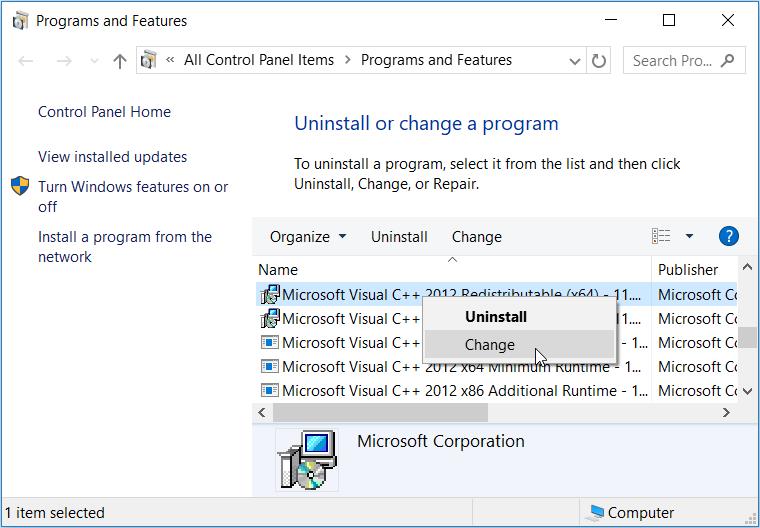
Trong cửa sổ tiếp theo, nhấp vào nút Sửa chữa .
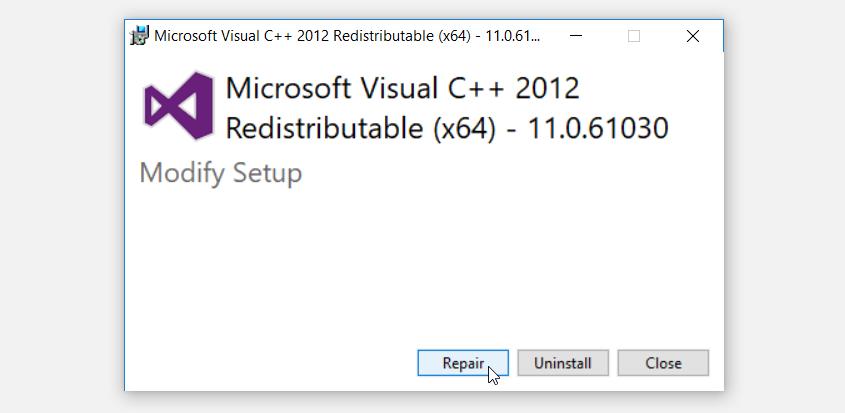
Làm theo hướng dẫn trên màn hình để hoàn tất quá trình và khởi động lại PC khi bạn hoàn tất.
Nếu cách này không giải quyết được sự cố, hãy thử cài đặt lại các chương trình Microsoft Visual C ++. Đây là cách bạn có thể làm điều này:
- Mở cửa sổ Chương trình và Tính năng theo các bước trước.
- Nhấp chuột phải vào chương trình Microsoft Visual C ++ và nhấp vào nút Gỡ cài đặt .
- Khi bạn hoàn tất, hãy cài đặt lại chương trình Microsoft Visual C ++ .
- Làm theo hướng dẫn trên màn hình để hoàn tất quá trình và sau đó khởi động lại PC của bạn.
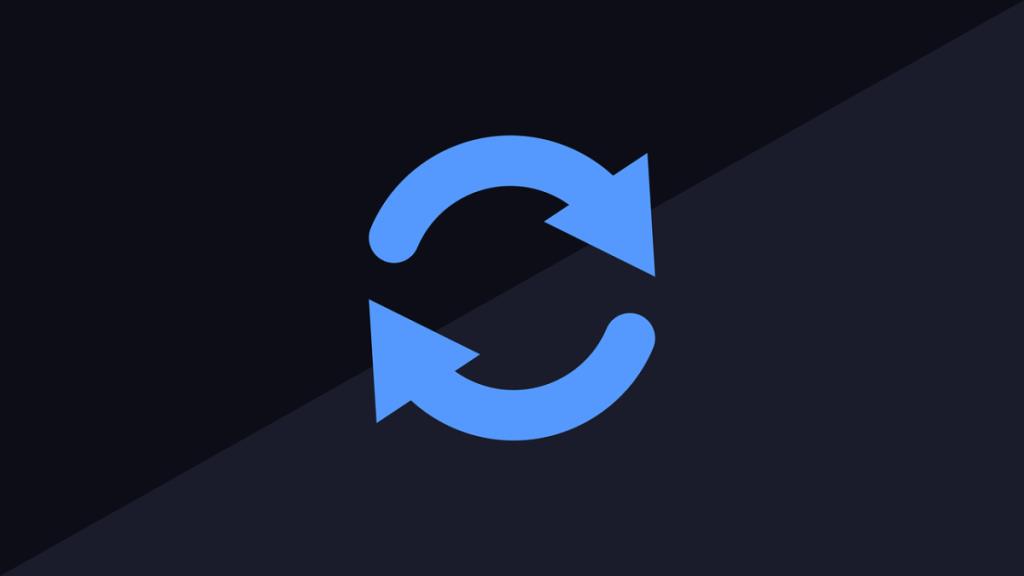
Nếu sự cố này do chương trình của bên thứ ba bị hỏng gây ra, thì thường có thể khó xác định được ứng dụng không phù hợp. Đây là nơi bạn có thể thực hiện khởi động sạch hệ thống và xem liệu điều này có giải quyết được sự cố hay không.
Nếu bạn vẫn gặp lỗi, hãy thử xóa hoặc cập nhật bất kỳ chương trình đáng ngờ nào mà bạn đã cài đặt gần đây. Và nếu bạn quyết định xóa chương trình đáng ngờ, bạn có thể xem xét gỡ cài đặt nó bằng trình gỡ cài đặt của bên thứ ba . Làm như vậy, bạn sẽ xóa mọi dữ liệu rác và các tệp còn lại có thể bị bỏ lại và gây ra các sự cố hệ thống khác.
Chạy các ứng dụng Windows của bạn mà không gặp rắc rối
Thật khó chịu khi bạn gặp lỗi bất cứ khi nào bạn thử chạy ứng dụng của mình. Nếu bạn đang gặp khó khăn trong việc khắc phục lỗi “RSy3_AudioAppStreamsWrapper.dll”, chỉ cần giải quyết nó bằng các mẹo mà chúng tôi đã cung cấp. Từ đó, bạn có thể bắt đầu tải xuống một số ứng dụng tốt nhất của Windows và sau đó chạy chúng mà không gặp bất kỳ sự cố nào.